 1356
1356
 1356
1356
Vultr là gì?
Vultr là nhà cung cấp dịch vụ VPS Server, Cloud Server với 100% phần cứng SSD, 15 datacenter location trải dài trên khắp thế giới. Ưu điểm của Vultr là giá rẻ, hiệu năng cao và cài đặt dễ dàng, nhanh chóng.
Link đăng ký: Vultr.com
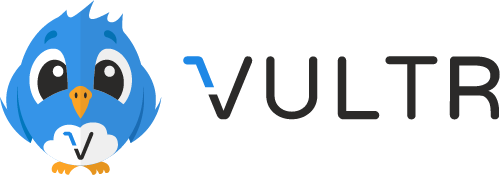
So với các gói cloud server ở DigitalOcean, Vultr có giá tương đương nhưng lúc nào cấu hình cũng vượt trội hơn một chút. Đặc biệt gói 5$/tháng được 768MB RAM, 15GB SSD, 1TB Bandwidth quá tuyệt vời, khó có thể tìm được nhà cung cấp nào đưa ra được mức giá tương tự.
Bảng giá các gói VPS hiện nay ở Vultr như sau:
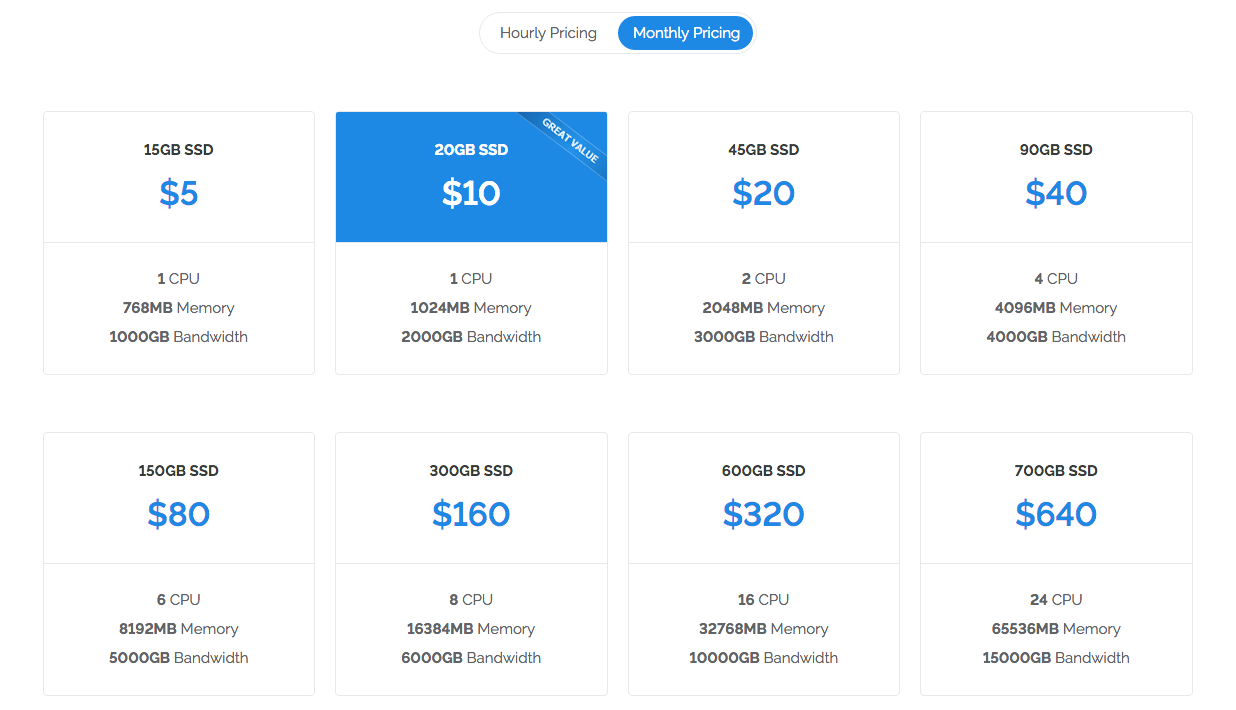
Cũng giống như DigitalOcean, Vultr tính tiền theo giờ sử dụng, dùng bao nhiêu tính tiền bấy nhiêu, do đó bạn sẽ không cần bận tâm khi muốn ngưng sử dụng dịch vụ bất kỳ lúc nào bạn muốn.
Mặc dù mới tham gia vào thị trường cloud server, sau DigitalOcean nhưng Vultr đang ngày càng tỏ ra vượt trội hơn với mức giá thành hợp lý, cấu hình cao, hiệu năng tốt, hoạt động ổn định. Nếu deploy server ở đây bạn hãy lựa chọn location Singapore hoặc Japan nhé, cho tốc độ rất nhanh về Việt Nam đó.
Những ưu điểm của VULTR
Bạn có thể sử dụng VPS để làm nhiều thứ bạn muốn giống như bạn có thể làm trên Server riêng với mức phí chỉ từ 5USD/tháng. Ngoài chi phí rẻ, VULTR còn rất nhiều ưu điểm sau:
Bước 1 – Đăng ký tài khoản tại VULTR
Đầu tiên, bạn vào link https://www.vultr.com để đến trang đăng ký tài khoản tại VULTR. Sau đó bạn nhập đầy đủ thông tin bao gồm địa chỉ email và password để tạo tài khoản của bạn.
VULTR sẽ gửi đến địa chỉ email của bạn một thư yêu cầu xác thực tài khoản, bạn nhấn vào link được cung cấp trong email để xác thực tài khoản của bạn tại VULTR.
Sau khi tạo tài khoản thành công tại VULTR, bạn vào trang quản lý tài khoản của bạn sẽ thấy như hình 2 bên dưới. Sau đó bạn nhấn vào link “Click here to update your billing information” hoặc “Billing” (số 2 hình 2) để nạp tiền vào tài khoản của bạn tại VULTR.
Sau đó, bạn sẽ được chuyển đến trang nạp tiền vào tài khoản của bạn tại VULTR
Để nhanh chóng và an toàn khi thanh toán, mình khuyên bạn nên sử dụng dịch vụ PayPal để thanh toán chi phí tại VULTR. Bạn chọn số tiền muốn nạp vào tài khoản (thông thường sẽ chọn 10 USD trở lên), rồi đánh dấu kiểm vào mục đồng ý các điều khoản do VULTR đưa ra, sau đó bạn nhấn vào nút “Pay with PayPal” để thực hiện thanh toán bằng PayPal của bạn.
Bước 3 – Tạo VPS tại VULTR
Sau khi bạn đã nạp tiền thành công vào tài khoản của bạn tại VULTR, bạn sẽ có thể tạo VPS tương ứng với số tiền bạn có trong tài khoản. Để khởi tạo VPS mới, bạn nhấn vào nút “Deploy New Instance” để tạo VPS.
Sau đó, bạn sẽ chọn các thông số VPS phù hợp với nhu cầu của bạn:
Nếu bạn có mã giảm giá (Coupon Code) của VULTR thì bạn nhập vào ô số 1 trên hình 5 để nhận được các ưu đãi của VULTR.
Server Type : bạn chọn kiểu VPS tại đây. Hiện tại VULTR cung cấp cho bạn 2 kiểu VPS :PERFORMANCE VPS (số 2 trên hình 5) : đây là VPS có hiệu năng cao xài ổ cứng SSD, có CPU tốc độ xử lý cao, nhiều địa điểm cho bạn lựa chọn (hiện tại có 12 địa điểm). Nếu bạn muốn dùng VPS để chuyên xử lý dữ liệu hoặc làm website thông tin thì nên chọn loại VPS này.
LARGE STORAGE VPS (số 3 trên hình 5) : đây VPS có không gian lưu trữ lớn và chi phí thấp. Cùng 1 số tiền, nhưng bạn sẽ có không gian ổ cứng lớn hơn nhiều so với kiểu PERFORMANCE VPS. Tuy nhiên, điểm hạn chế của LARGE STORAGE VPS là CPU có tốc độ thấp hơn, ô cứng lưu trữ thông thường nên có tốc độ truy xuất thấp hơn, RAM thấp hơn và chỉ có địa điểm đặt VPS là tại USA. Nếu bạn muốn 1 VPS có không gian lưu trữ lớn để chứa các file media như âm thanh hay video thì bạn nên chọn loại VPS này.
Operating System : tại đây bạn lựa chọn hệ điều hành cho VPS của bạn. Thông thường mọi người sẽ chọn loại hệ điều hành 64 bit và hệ điều hành CentOS mới nhất (như trong hình 5) để chạy website và các ứng dụng web. Mình khuyên bạn nên sử dụng CentOS vì đây là hệ điều hành chạy web server phổ biến nhất thế giới, và xTraffic.pep.vn cũng sẽ tập trung hướng dẫn sử dụng và cài đặt các ứng dụng trên CentOS.
Server Size : tại đây bạn sẽ chọn thông số cấu hình (CPU, RAM, Hard Disk, Bandwidth) cho VPS của bạn tương ứng với chi phí của cấu hình đó.
Sau khi đã lựa chọn các thông số cho VPS phù hợp với nhu cầu, bạn nhấn vào nút “Place Order” để thực hiện việc tạo VPS theo sự lựa chọn của bạn. Thông thường sẽ mất khoảng 60 giây để việc khởi tạo hoàn tất và bạn có thể đăng nhập vào VPS bằng các phần mềm FTP thông dụng hoặc đăng nhập SSH bằng phần mềm Putty.
Stop: nếu bạn muốn tắt VPS thì bạn nhấn vào nút này. Khi thực hiện lệnh này, VPS của bạn sẽ không thể truy cập qua SSH và các dịch vụ chạy trên VPS sẽ không sử dụng được (giống như shutdown trên PC) và mọi dữ liệu sẽ không bị mất. Nếu bạn muốn VPS chạy lại thì chỉ cần nhấn vào nút Restart. Tuy bạn tắt VPS bằng lệnh này, nhưng mọi chi phí vẫn sẽ được tính theo giờ cho đến khi bạn xoá VPS này bằng lệnh “Destroy”
Restart: nút dùng để khởi động lại VPS của bạn
Reinstall: nút dùng để cài đặt lại VPS. Khi bạn nhấn nút này, mọi dữ liệu hiện tại của VPS sẽ bị xoá hết và VPS sẽ cài đặt lại hệ điều hành mà bạn đã chọn lúc khởi tạo VPS, do đó bạn nên sao lưu toàn bộ dữ liệu của bạn trên VPS trước khi thực hiện lệnh này
Change OS: dùng để thay đổi hệ điều hành của VPS. Lệnh này cũng xoá toàn bộ dữ liệu trên VPS nên bạn cần sao lưu dữ liệu trước khi thực hiện lệnh này.
Destroy: Lệnh xoá VPS. Khi thực hiện lệnh này thì VULTR sẽ xoá VPS này trong tài khoản của bạn và mọi chi phí của VPS này sẽ không còn được tính nữa. Và tất nhiên toàn bộ dữ liệu trong VPS sẽ bị mất hết nên bạn cần lưu ý sao lưu dữ liệu trước khi thực hiện lệnh này.
Hiện tại, Vultr đang có chương trình khuyến mãi nhận đến 50$ để dùng thử dịch vụ của Vultr, các bạn đăng ký theo link sau để được nhận:
Vultr.com
Chúc các bạn thành công!
Vultr là nhà cung cấp dịch vụ VPS Server, Cloud Server với 100% phần cứng SSD, 15 datacenter location trải dài trên khắp thế giới. Ưu điểm của Vultr là giá rẻ, hiệu năng cao và cài đặt dễ dàng, nhanh chóng.
Link đăng ký: Vultr.com
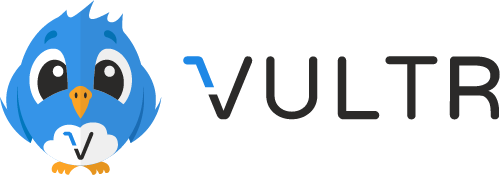
So với các gói cloud server ở DigitalOcean, Vultr có giá tương đương nhưng lúc nào cấu hình cũng vượt trội hơn một chút. Đặc biệt gói 5$/tháng được 768MB RAM, 15GB SSD, 1TB Bandwidth quá tuyệt vời, khó có thể tìm được nhà cung cấp nào đưa ra được mức giá tương tự.
Bảng giá các gói VPS hiện nay ở Vultr như sau:
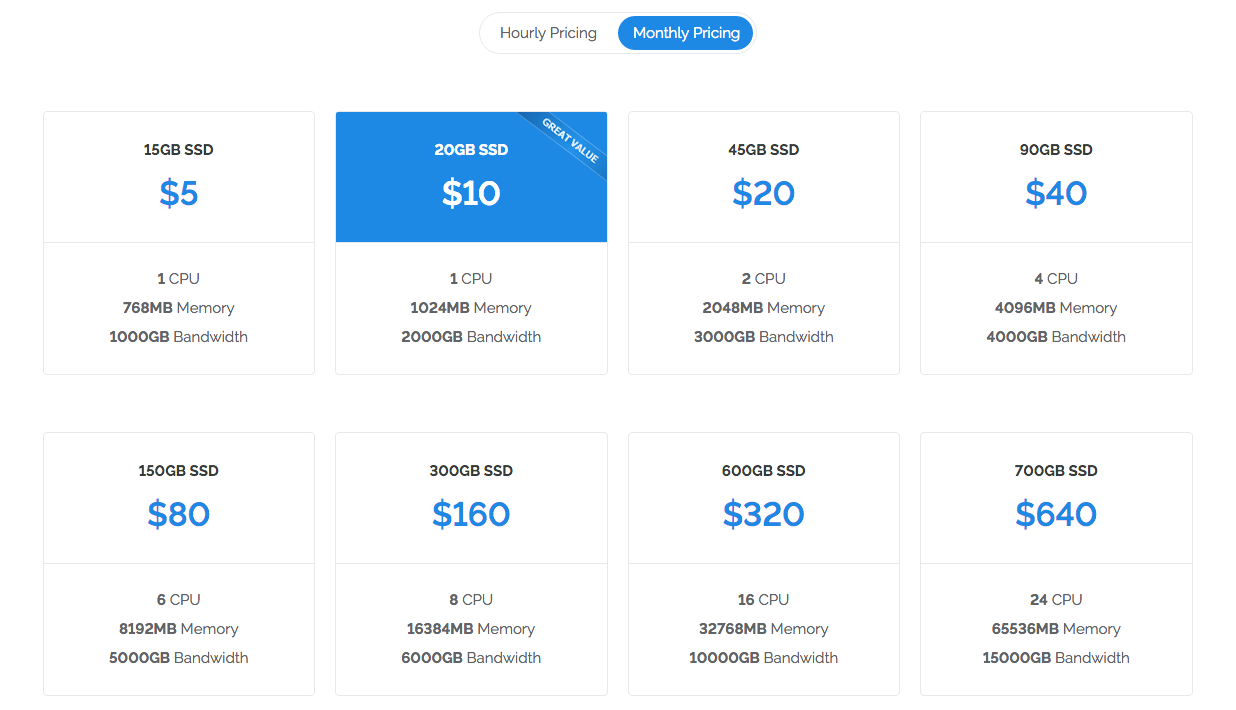
Cũng giống như DigitalOcean, Vultr tính tiền theo giờ sử dụng, dùng bao nhiêu tính tiền bấy nhiêu, do đó bạn sẽ không cần bận tâm khi muốn ngưng sử dụng dịch vụ bất kỳ lúc nào bạn muốn.
Mặc dù mới tham gia vào thị trường cloud server, sau DigitalOcean nhưng Vultr đang ngày càng tỏ ra vượt trội hơn với mức giá thành hợp lý, cấu hình cao, hiệu năng tốt, hoạt động ổn định. Nếu deploy server ở đây bạn hãy lựa chọn location Singapore hoặc Japan nhé, cho tốc độ rất nhanh về Việt Nam đó.
Những ưu điểm của VULTR
Bạn có thể sử dụng VPS để làm nhiều thứ bạn muốn giống như bạn có thể làm trên Server riêng với mức phí chỉ từ 5USD/tháng. Ngoài chi phí rẻ, VULTR còn rất nhiều ưu điểm sau:
- Thời gian khởi tạo VPS cực nhanh và đơn giản : bạn chỉ cần vài bước đơn giản và chưa tới 60 giây là đã có thể khởi tạo và sử dụng VPS tại VULTR
- VULTR có 12 trung tâm dữ liệu trên toàn thế giới : bạn sẽ tha hồ chọn lựa vị trí đặt VPS của mình sao cho phù hợp nhất với đối tương khách hàng mục tiêu của mình. Nếu đối tượng khách hàng của bạn chủ yếu ở Việt Nam thì bạn nên sử dụng VPS tại Tokyo (Japan). Có thể nói đây là vị trí tốt nhất cho mọi đối tượng tại khu vực Châu Á do hạ tầng mạng Internet tại Nhật Bản được xem là nhanh và tốt nhất trên thế giới.
- VPS của VULTR có hiệu năng cao: sử dụng ổ cứng SSD để lưu trữ thông tin cho bạn tốc độ truy xuất cực cao so với các ổ cứng lưu trữ khác. Ngoài ra VPS của bạn còn được cung cấp CPU có hiệu năng cao hơn so với các nhà cung cấp VPS khác.
- Thanh toán theo giờ sử dụng : đây là một phương thức thanh toán cực kỳ linh hoạt giúp bạn kiểm soát được chi phí sử dụng tốt nhất. Đây cũng là cách rất phù hợp cho những ai muốn sử dụng thử dịch vụ VPS giá rẻ của VULTR, nếu bạn không hài lòng thì có thể ngưng sử dụng bất kỳ lúc nào, và chi phí chỉ tính theo số giờ bạn đã sử dụng.
Bước 1 – Đăng ký tài khoản tại VULTR
Đầu tiên, bạn vào link https://www.vultr.com để đến trang đăng ký tài khoản tại VULTR. Sau đó bạn nhập đầy đủ thông tin bao gồm địa chỉ email và password để tạo tài khoản của bạn.
VULTR sẽ gửi đến địa chỉ email của bạn một thư yêu cầu xác thực tài khoản, bạn nhấn vào link được cung cấp trong email để xác thực tài khoản của bạn tại VULTR.
Sau khi tạo tài khoản thành công tại VULTR, bạn vào trang quản lý tài khoản của bạn sẽ thấy như hình 2 bên dưới. Sau đó bạn nhấn vào link “Click here to update your billing information” hoặc “Billing” (số 2 hình 2) để nạp tiền vào tài khoản của bạn tại VULTR.
Sau đó, bạn sẽ được chuyển đến trang nạp tiền vào tài khoản của bạn tại VULTR
Để nhanh chóng và an toàn khi thanh toán, mình khuyên bạn nên sử dụng dịch vụ PayPal để thanh toán chi phí tại VULTR. Bạn chọn số tiền muốn nạp vào tài khoản (thông thường sẽ chọn 10 USD trở lên), rồi đánh dấu kiểm vào mục đồng ý các điều khoản do VULTR đưa ra, sau đó bạn nhấn vào nút “Pay with PayPal” để thực hiện thanh toán bằng PayPal của bạn.
Bước 3 – Tạo VPS tại VULTR
Sau khi bạn đã nạp tiền thành công vào tài khoản của bạn tại VULTR, bạn sẽ có thể tạo VPS tương ứng với số tiền bạn có trong tài khoản. Để khởi tạo VPS mới, bạn nhấn vào nút “Deploy New Instance” để tạo VPS.
Sau đó, bạn sẽ chọn các thông số VPS phù hợp với nhu cầu của bạn:
Nếu bạn có mã giảm giá (Coupon Code) của VULTR thì bạn nhập vào ô số 1 trên hình 5 để nhận được các ưu đãi của VULTR.
Server Type : bạn chọn kiểu VPS tại đây. Hiện tại VULTR cung cấp cho bạn 2 kiểu VPS :PERFORMANCE VPS (số 2 trên hình 5) : đây là VPS có hiệu năng cao xài ổ cứng SSD, có CPU tốc độ xử lý cao, nhiều địa điểm cho bạn lựa chọn (hiện tại có 12 địa điểm). Nếu bạn muốn dùng VPS để chuyên xử lý dữ liệu hoặc làm website thông tin thì nên chọn loại VPS này.
LARGE STORAGE VPS (số 3 trên hình 5) : đây VPS có không gian lưu trữ lớn và chi phí thấp. Cùng 1 số tiền, nhưng bạn sẽ có không gian ổ cứng lớn hơn nhiều so với kiểu PERFORMANCE VPS. Tuy nhiên, điểm hạn chế của LARGE STORAGE VPS là CPU có tốc độ thấp hơn, ô cứng lưu trữ thông thường nên có tốc độ truy xuất thấp hơn, RAM thấp hơn và chỉ có địa điểm đặt VPS là tại USA. Nếu bạn muốn 1 VPS có không gian lưu trữ lớn để chứa các file media như âm thanh hay video thì bạn nên chọn loại VPS này.
Operating System : tại đây bạn lựa chọn hệ điều hành cho VPS của bạn. Thông thường mọi người sẽ chọn loại hệ điều hành 64 bit và hệ điều hành CentOS mới nhất (như trong hình 5) để chạy website và các ứng dụng web. Mình khuyên bạn nên sử dụng CentOS vì đây là hệ điều hành chạy web server phổ biến nhất thế giới, và xTraffic.pep.vn cũng sẽ tập trung hướng dẫn sử dụng và cài đặt các ứng dụng trên CentOS.
Server Size : tại đây bạn sẽ chọn thông số cấu hình (CPU, RAM, Hard Disk, Bandwidth) cho VPS của bạn tương ứng với chi phí của cấu hình đó.
Sau khi đã lựa chọn các thông số cho VPS phù hợp với nhu cầu, bạn nhấn vào nút “Place Order” để thực hiện việc tạo VPS theo sự lựa chọn của bạn. Thông thường sẽ mất khoảng 60 giây để việc khởi tạo hoàn tất và bạn có thể đăng nhập vào VPS bằng các phần mềm FTP thông dụng hoặc đăng nhập SSH bằng phần mềm Putty.
Stop: nếu bạn muốn tắt VPS thì bạn nhấn vào nút này. Khi thực hiện lệnh này, VPS của bạn sẽ không thể truy cập qua SSH và các dịch vụ chạy trên VPS sẽ không sử dụng được (giống như shutdown trên PC) và mọi dữ liệu sẽ không bị mất. Nếu bạn muốn VPS chạy lại thì chỉ cần nhấn vào nút Restart. Tuy bạn tắt VPS bằng lệnh này, nhưng mọi chi phí vẫn sẽ được tính theo giờ cho đến khi bạn xoá VPS này bằng lệnh “Destroy”
Restart: nút dùng để khởi động lại VPS của bạn
Reinstall: nút dùng để cài đặt lại VPS. Khi bạn nhấn nút này, mọi dữ liệu hiện tại của VPS sẽ bị xoá hết và VPS sẽ cài đặt lại hệ điều hành mà bạn đã chọn lúc khởi tạo VPS, do đó bạn nên sao lưu toàn bộ dữ liệu của bạn trên VPS trước khi thực hiện lệnh này
Change OS: dùng để thay đổi hệ điều hành của VPS. Lệnh này cũng xoá toàn bộ dữ liệu trên VPS nên bạn cần sao lưu dữ liệu trước khi thực hiện lệnh này.
Destroy: Lệnh xoá VPS. Khi thực hiện lệnh này thì VULTR sẽ xoá VPS này trong tài khoản của bạn và mọi chi phí của VPS này sẽ không còn được tính nữa. Và tất nhiên toàn bộ dữ liệu trong VPS sẽ bị mất hết nên bạn cần lưu ý sao lưu dữ liệu trước khi thực hiện lệnh này.
Hiện tại, Vultr đang có chương trình khuyến mãi nhận đến 50$ để dùng thử dịch vụ của Vultr, các bạn đăng ký theo link sau để được nhận:
Vultr.com
Chúc các bạn thành công!



